Comment supprimer des photos synchronisées sur iPhone
Comment supprimer des photos synchronisées sur iPhone ? Ce tutoriel ici vous offre 3 solutions possibles à effacer photos iPhone X/11/12/13/14/15/15 Pro avec facilité.
Tutoriels sur vos photos iOS
Exporter photos iPhone
Importer photos vers iPhone
Supprimer photos iPhone
Récupérer photos iPhone
Convertir photos iPhone
Autres astuces photos iPhone
Dans cet article, nous vous donnons 2 méthodes communes sur le forum d’Apple, et vous fournissons également une façon simple de supprimer directement des images synchronisées de l’iPhone sans iTunes.
Avant la suppression des photos synchronisées, vous devez mieux faire une sauvegarde de votre appareil afin d’éviter la perte inattendue.
SommaireMasquer
1. Supprimer des photos synchronisées iPhone/iPad/iPod sans iTunes
AnyTrans fournit un moyen rapide et sûr de supprimer des photos synchronisées sans la Sync d’iTunes. Après avoir téléchargé ce professionnel gestionnaire de contenu iOS, vous pouvez choisir les photos synchronisées que vous ne voulez plus (toutes les photos ou seulement certaines) et les supprimer en un seul clic, peu importe quel modèle de l’appareil iPhone. À part des photos, vous pouvez supprimer d’autres fichiers indésirable sur iPhone.
Télécharger pour Win Compatible avec tous Windows Télécharger pour Mac Compatible avec tous MacOS
Essai Gratuit*100% Propre & Sûr
Étape 1. Installez et lancez AnyTrans sur votre PC ou Mac.

Lancez AnyTrans
Étape 2. Connectez appareil à l’ordinateur avec un câble USB > Cliquez sur « Photos ».

Transférer les photos iPhone vers l’ordinateur
Étape 3. Prévisualisez des photos synchronisées sur iPhone > Sélectionnez les photos que vous ne voulez plus et supprimez-les en cliquant sur le bouton « Supprimer ».
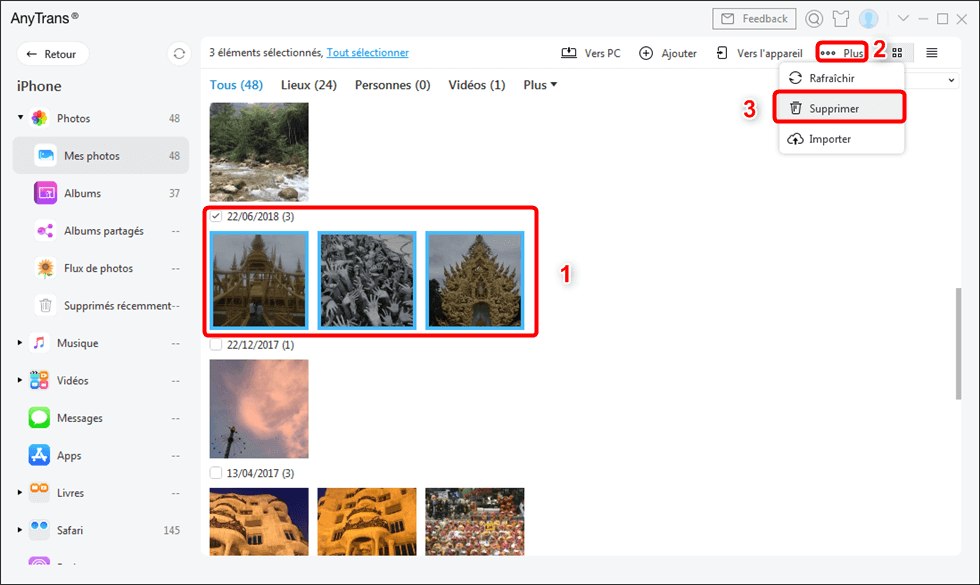
Supprimer les photothèques iPhone
Outre la suppression de photos synchronisées, AnyTrans aussi :
- Vous permet de supprimer toutes les photos de Pellicule de l’iPhone.
- Transférer des photos de l’iPhone à l’ordinateur, entre les deux appareils iOS, iCloud vers iPhone, etc. sans aucune perte.
- AnyTrans supporte la gestion et le transfert de plus de 25 types de données, y compris les photos, contacts, messages, notes, musique…
2. Supprimer Photos synchronisées iPhone par Synchroniser Aucune Photo
Il n’y a pas de méthode d’Apple pour supprimer directement des photos synchronisées sur votre iPhone. Mais Apple a publié un article sur la façon de les supprimer avec iTunes, ce qui peuvent être simplement résumée ci-dessous :
Étape 1. Ouvrez iTunes et vous connectez avec votre iDevice > Cliquez sur le bouton de l’appareil iOS.
Étape 2. Cliquez sur l’option Photos > Choisissez Synchroniser les photos > Choisissez Copier les photos depuis > Cliquez la case Albums sélectionnés, mais NE PAS sélectionner des albums > Assurez-vous que il y a 0 photos que vous choisissez > Appliquer.
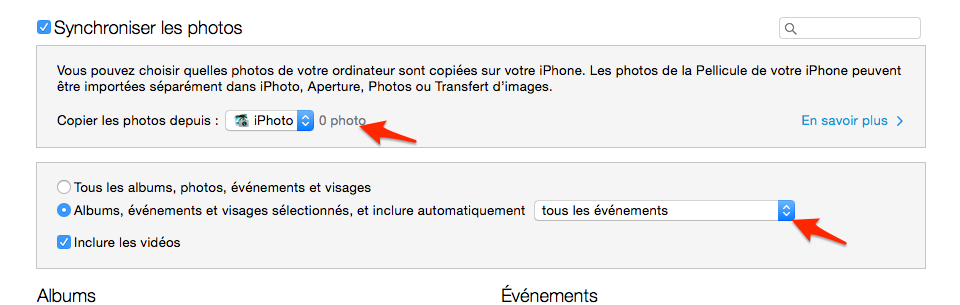
Supprimer des photos synchronisées par Synchroniser Aucune photo
Cette synchronisation d’iTunes va effacer tous les contenus existants sur appareil. Si vous ne voulez pas supprimer toutes les photos synchronisées, vous pouvez revenir à méthode 1 pour les supprimer sélectivement.
3. Supprimer Toutes les photos synchronisées par Synchronisation avec un nouveau dossier
Si vous ne pouvez pas accéder aux fichiers d’origine, iTunes vous offre cette méthode pour supprimer toutes les photos synchronisées sur votre appareil iOS peu importe quel modèle de l’appareil, iPhone, iPad ou iPod touch.
Étape 1. Créez un dossier sur votre ordinateur > Ajouter une seule photo dans le nouveau dossier ou tout le laisser vide.
Étape 2. Ouvrez iTunes > Accédez à votre iPhone, iPad ou iPod touch > Photos.
Étape 3. Choisissez le dossier créé au 1er étape dans le menu situé à côté de Synchroniser les photos depuis > Appliquer.
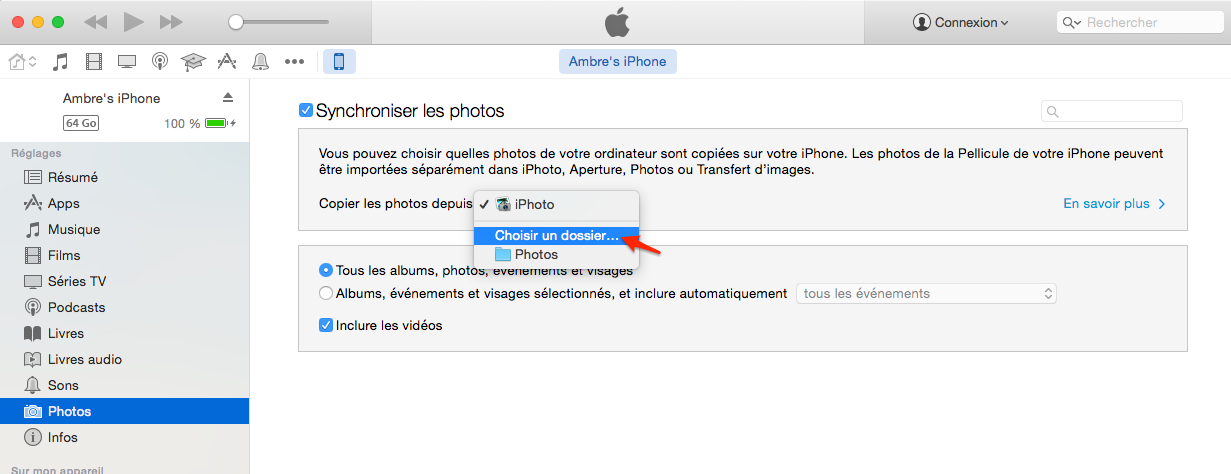
Supprimer les photos iPhone après importation
Étape 4. Décochez la case Synchroniser les photos depuis > Appliquer de nouveau.
Si vous ne voulez pas supprimer certaines photos sur votre appareil, mais l’espace de stockage est insuffisante, vous pouvez transférer ses photos iPhone vers ordinateur Mac/PC comme la sauvegarde. Ou bien, si vous avez supprimé par accident les photos utiles, vous pouvez les récupérer depuis sauvegarde iTunes ou iCloud afin d’éviter la perte.
Conclusion
Après la lecture, vous obtiendrez peut-être quelques idées sur la façon de supprimer des photos synchronisées de l’iPhone. Si vous avez des problèmes ou des solutions, tout simplement partagez avec nous en laissant un commentaire. De plus, AnyTrans vous permet de gérer d’autres fichiers comme musique, vidéos, calendriers, contacts, messages, notes, etc. Commencez un essai gratuit.

AnyTrans – Suppression de photos iPhone
- Liberté : Transférez librement des données entre iPhone, iPad, iPod, iTunes, iCloud et PC
- Simplicité : Gérez vos appareils iOS en quelques clics, aucune connaissance technique requise.
- Intégrité : Prend en charge 27 types de données iOS telles que la musique, les photos, les vidéos, les contacts, etc.
- Haute vitesse : Une vitesse de transfert de données rapide, ce qui vous fait gagner du temps.
Télécharger pour Win Compatible avec tous Windows
Télécharger pour Mac Compatible avec tous MacOS
Essai Gratuit *100% Propre & Sûr
Questions liées aux produits ? Contactez l'équipe Support pour trouver une solution >





